Obsah článku:
- 1 Proč se tato chyba objevuje
- 2 Jak vyřešit chybu v protokolu CredSSP
- 2.1 Instalace aktualizací
- 2.2 Zakázání oznámení prostřednictvím editoru místní skupiny politici
- 2.2.1 Co dělat, pokud operační systém nemá parametr „Oprava“ zranitelnosti šifrovacího věštce?
- 3 Jak řídit instalaci aktualizací v podniku
Proč se tato chyba objevuje
Podívejme se podrobně, proč k této chybě dochází. Faktem je, že březen 2018 byl poznamenán vydáním společnosti Microsoft aktualizace, která odepřela připojení ke vzdáleným plochám (Na servery RDP), jako V CredSSP byly zjištěny chyby míst. A pokud je na našem počítači nainstalován operační systém Windows, Březnové aktualizace nebyly automaticky nainstalovány, pak v květnu V roce 2018 bylo připojení RDP zcela nemožné. Důvod toto se stalo úplným výchozím zákazem, kvůli kterému uživatelé se nemohou připojit ke vzdálené ploše z stará verze protokolu CredSSP. To se objeví na obrazovce zpráva.
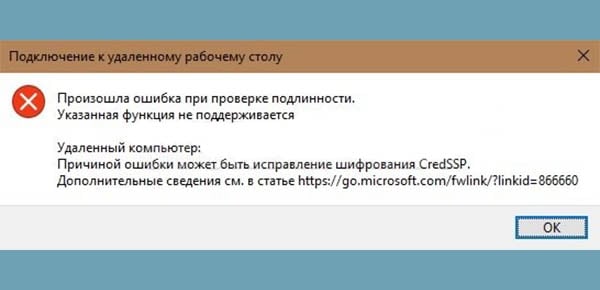
Chybová zpráva CredSSP
Co je tedy třeba udělat pro opravu této chyby?
Jak vyřešit chybu v protokolu CredSSP
Ti, kteří již čelili důsledkům zavedení příslušných Aktualizace společnosti Microsoft se doporučuje provést následující kroky. Potřeba:
- Nainstalujte potřebnou verzi aktualizace z oficiálního webu CVE-2018-0886, výběr pro váš operační systém Windows.
- Pokud nemůžete opravit protokol CredSSP, pak jednoduše zakázat oznámení o chybách šifrování.
Druhá metoda se nedoporučuje, protože problém “příčina chyby možná šifrovací oprava CredSSP nevyřeší, ale možná pomozte dočasně neobdržet oznámení o chybách a proto získávání popularity mezi uživateli.
První věc, kterou musíte udělat, je povolit ruční instalaci v instalaci aktualizace. Poté, ať už děláte cokoli, dočasně se vypne oznámení chyb, aktualizace je třeba nainstalovat, jinak Nepodařilo se připojit ke vzdálené ploše.
Nainstalujte aktualizace
Každá verze systému Windows má svou vlastní aktualizaci, která Musíte nainstalovat z katalogu Microsoft Central Organ. Níže najdeme to pravé verze CVE-2018-0886 pro svůj operační systém:
KB4103721 – Windows 10 1803, Server 2016 1803. KB4103727 – Windows 10 1709, Server 2016 1709. KB4103731 – Windows 10 1703, Server 2016 1703. KB4103723 – Windows 10 1607, Server 2016 1607, Server 2016. KB4103728 – Windows 10 1511, Server 2016 1511. KB4103716 – Windows 10. KB4103715 – Windows 8.1, Server 2012 R2, Server 2012. KB4103712 – Windows 7, Server 2008 R2.
Klikněte na název vašeho operačního systému a stáhněte si požadovanou opravu.
Vypněte oznámení prostřednictvím editoru místní skupiny politici
Otevřete editor místních zásad skupiny zadáním Řádek Run příkazu gpedit.msc. Před námi je takový okno.
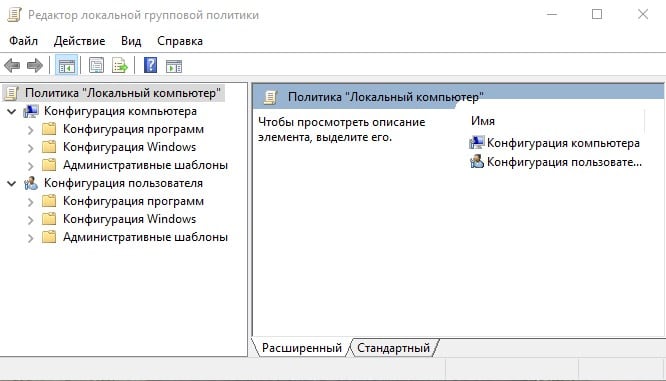
Okno Editor místní politiky skupiny
- Далее проходим путь “Конфигурация компьютера” –>“Административные шаблоны” –> “Система” –> “Передача учетныхdata “.
- Hledáme možnost „Opravit zranitelnost šifrovacího Oracle“ a Překládáme ji do stavu „ON“.
- Nastavili jsme úroveň ochrany „Zanechat zranitelnost“.
- To je vše, restartujeme zařízení a pokusíme se připojit vzdálená plocha.
Co dělat, pokud operační systém nemá možnost „Oprava chyby zabezpečení“ šifrovací věštkyně “?
- V tomto případě zaregistrujeme potřebné parametry do registru ručně.
- Do řádku „Spustit“ zadáme příkaz regedit.
- V editoru registru, který se otevře, jděte po cestě HKLM \ Software \ Microsoft \ Windows \ CurrentVersion \ Policies \ System \ CredSSP \ Parametry.
- Zde hledáme parametr DWORD s názvem AllowEncryptionOracle a přiřaďte jí hodnotu 2.
- Pokud tento parametr není v našem systému Windows, vytvořte jej.
- Nezapomeňte zařízení restartovat a pokračovat v práci.
Můžete jít opačným způsobem:
- Otevřete příkazový řádek jako správce.
- Zadejte REG ADD HKLM \ SOFTWARE \ Microsoft \ Windows \ CurrentVersion \ Policies \ System \ CredSSP \ Parameters / v AllowEncryptionOracle / t REG_DWORD / d 2.
- Potvrďte akci.
- Dejte počítač do restartu.
Pomocí tohoto příkazu provedeme změny v registru, které Umožňuje připojení našeho zařízení pomocí protokolu CredSSP.
Jak řídit instalaci aktualizací v podniku
Za účelem okamžité instalace aktuálních aktualizací všechna lokální zařízení podniku, server musí mít Program WSUS. S jeho pomocí můžete ovládat nainstalované aktualizace, jejichž správná instalace se projeví v přijatém zprávy.
Bez ohledu na způsob, jak obejít blokování připojení Vzdálená plocha, toto opatření je dočasné. Pro nepřetržité práce podniku musí neustále sledovat vydávání aktualizací a nainstalovat je včas.
